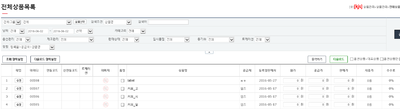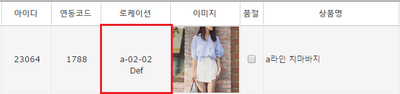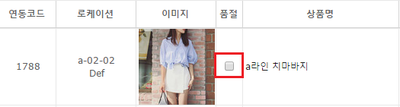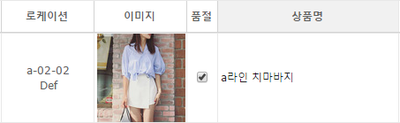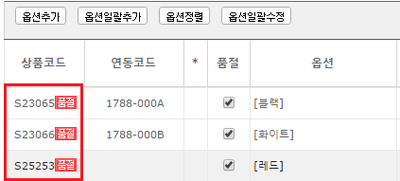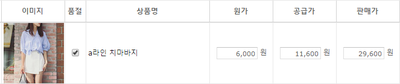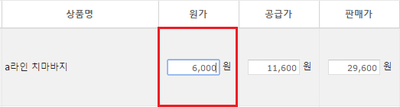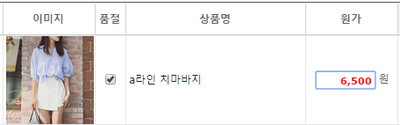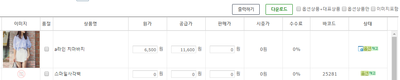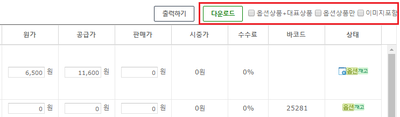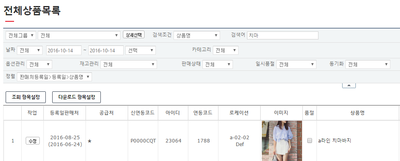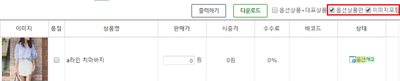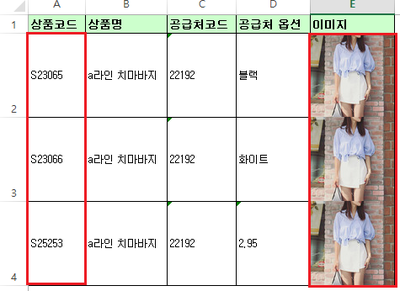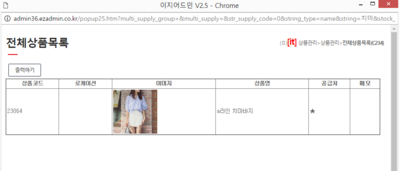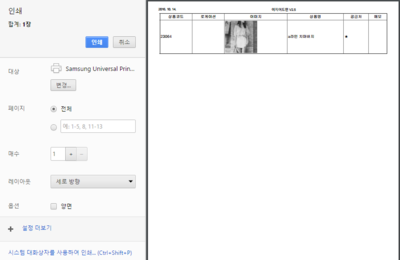"전체상품목록"의 두 판 사이의 차이
| 332번째 줄: | 332번째 줄: | ||
[[파일:G상품다운로드.png|400px|thumb|(확대하려면 클릭)]] | [[파일:G상품다운로드.png|400px|thumb|(확대하려면 클릭)]] | ||
|} | |} | ||
| + | |||
| + | |||
| + | |||
| + | |||
| + | |||
| + | |||
| + | |||
===출력하기=== | ===출력하기=== | ||
| 391번째 줄: | 398번째 줄: | ||
|} | |} | ||
| + | |||
| + | |||
| + | |||
| + | |||
| + | |||
| + | |||
| + | |||
| + | |||
| + | |||
==<big><b>관련 FAQ</b></big>== | ==<big><b>관련 FAQ</b></big>== | ||
2017년 1월 3일 (화) 05:06 판
개요
|
전체상품목록에서는 이지어드민에 등록되어 있는 모든 상품을 검색할 수 있습니다. 검색을 통해 상품의 정보, 옵션추가, 상품명, 원가 추가, 품절 설정 등의 수정이 가능합니다. 또한 조회항목과 다운로드항목을 직접 설정하여 조회시 보고싶은 항목이나 다운로드받고 싶은 항목도 설정할 수 있습니다. |
전체상품목록에서 상품을 검색하기 위해서는 사전에 상품이 등록되어 있어야 합니다. 이지어드민에 상품을 등록하는 방법에는 크게 수동으로 등록하는 방법과 동기화하는 방법, 두 가지 방법이 있습니다.
step 1. 상품 검색하기
|
특정상품을 검색할 때 검색조건, 옵션관리 여부, 일시품절여부 등의 검색조건을 변경하여 검색할 수 있습니다.
<판매처, 공급처를 선택해서 검색하고 싶어요>를 참조 해주세요.
|
step 2 조회/다운로드항목 수정하기
|
조회항목이나 다운로드항목을 클릭하시면, 검색 시 조회하고 싶은 항목이나 다운로드 시 다운로드 받을 항목에 대한 편집이 가능합니다. <각 페이지에 조회항목/다운로드항목 설정은 어떻게 하나요?>를 참조 해 주세요. |
step 3. 상품 로케이션 지정하기
|
상품에 로케이션을 지정하는 경우, 이지어드민에도 상품의 로케이션을 등록할 수 있습니다. 로케이션을 설정하기 위해서는 <로케이션 설정 방법 알아보기>를 참조 해 주세요. |
step 4. 상품 품절걸기
|
이지어드민에 등록된 상품에 품절을 걸 수 있습니다. 대표상품, 옵션별 품절 설정이 가능하며, 품절을 건 상품은 C/S창에서도 확인이 가능합니다.
|
대표상품 품절 시
|
대표상품에 품절을 체크합니다. |
|
대표상품에 품절을 걸 경우, 다음의 이미지와 같이 해당 상품의 모든 옵션에도 품절이 체크됩니다. |
옵션상품 품절걸기
|
상품의 옵션별 품절설정이 가능합니다. <상품정보상세 및 수정>을 참조 해주세요. |
step 4.가격수정하기
|
전체상품목록에서는 상품의 원가 등의 가격을 수정할 수 있습니다. |
원가 수정하기
|
1. 수정하고자 하는 필드에 커서를 놓습니다. |
|
2. 변경하고자 하는 가격으로 수정을 하면 자동으로 변경 적용됩니다.
|
판매처별 가격추가
|
판매처별로 가격을 수정하여, 정산에 반영할 수 있습니다. <상품정보상세 및 수정>을 참조 해 주세요. |
step 5. 다운로드받기
|
전체상품목록에서는 검색한 결과를 출력 및 엑셀파일로 다운로드 받을 수 있습니다. |
다운로드 받기
|
검색한 결과를 다운로드 받는 이유는 다양합니다. 그 중, 이지어드민의 상품선택일괄수정메뉴를 이용하기 위해서는 대표상품, 혹은 옵션별상품코드가 필요합니다. 전체상품목록에서 검색결과를 다운로드 받을 경우, 해당 정보를 얻을 수 있습니다.
※대표상품이란, 상품의 옵션이라는 구체적인 상품을 말하기 보다는 추상적인 개념을 말합니다. 대표상품: 러블리치마 옵션상품: 러블리치마[S-white], 러블리치마[S-pink], 러블리치마[M-white], 러블리치마[M-pink] |
|
1. 원하는 상품을 검색합니다. |
|
2. 다운 시, 필요한 코드, 이미지포함여부를 선택합니다.
|
|
3. 입력정보에 따라 다운로드 되는 것을 확인할 수 있습니다.
|
출력하기
|
검색한 결과에 대해 출력을 할 수 있습니다. |
|
1. 출력버튼을 클릭하면, 다음과 같은 팝업창이 뜹니다. |
|
2. 확인 후, 출력하기를 다시 한번 누르면 인쇄창이 활성화되니 인쇄를 진행하시면 됩니다. |
step 6. 상품정보 수정하기
|
검색결과에서 수정버튼을 클릭하면, 상품의 상세정보 조회 및 수정이 가능합니다. <상품정보변경>을 참조 해주세요. |